参考文章:远程连接提示 由于没有远程桌面授权服务器提供许可证
Windows 远程桌面提示没有远程桌面授权服务器可以提供许可证
远程桌面到windows服务器上时报错:由于没有远程桌面授权服务器可以提供许可证,远程会话被中断。请跟服务器管理员联系。

我的环境是云平台,通过vnc网页远程登录。
也可通过mstsc -admin登录,那么只需要在cmd命令窗口中执行:mstsc /admin /v:192.168.0.1:3308 即可。如果默认端口可以将端口号去掉,如下图:

点击“是”即可进入远程连接的机器桌面了,如下图:

进入后,开始执行操作。
1、win+R 键 打开运行,输入regedit

2、注册表权限修改
在注册表编辑器中进入 HKEY_LOCAL_MACHINE\SYSTEM\CurrentControlSet\Control\Terminal Server\RCM\GracePeriod,选中GracePeriod然后右键点击权限。
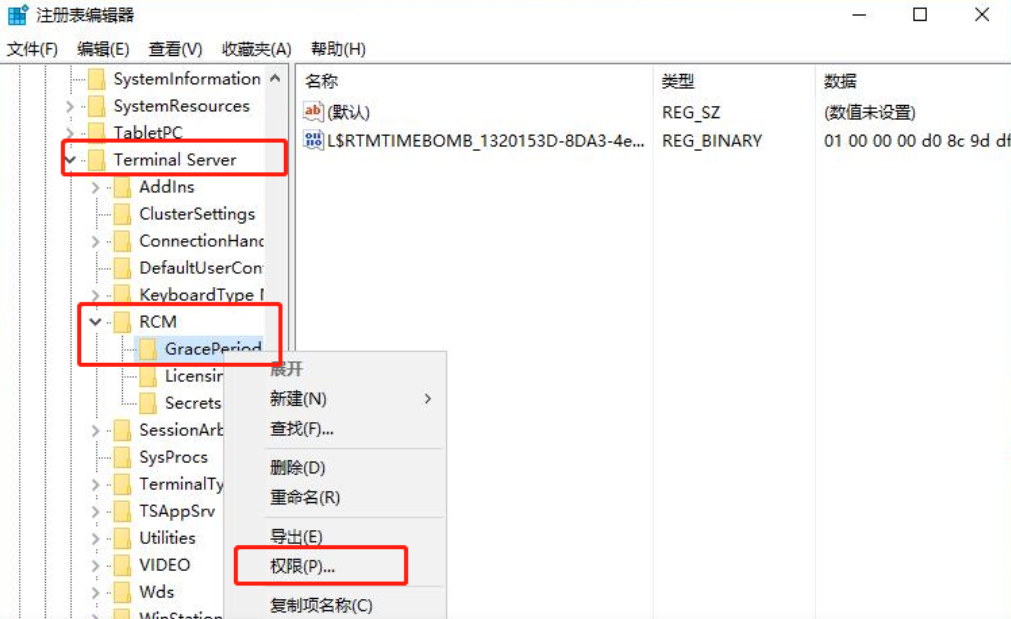
选择Administrators , 把完全控制勾上,点击确定后提示:无法保存对GracePeriod权限所作的更改。
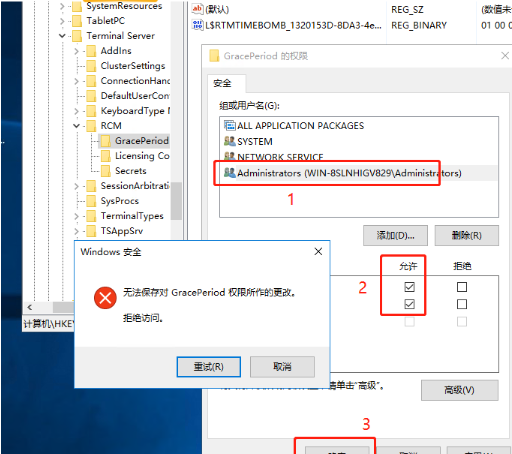
3、administrator权限赋予
回到GracePeriod,右键权限,点击高级
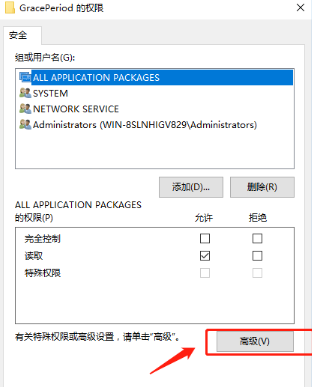
点击更改所有者
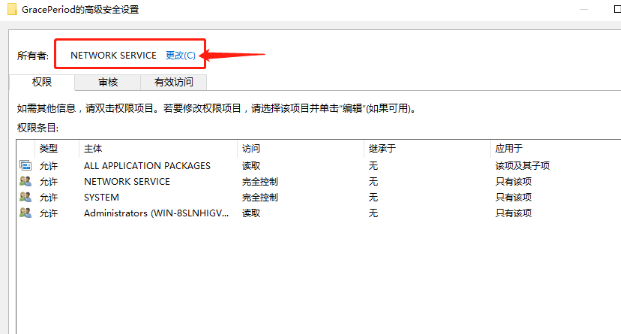

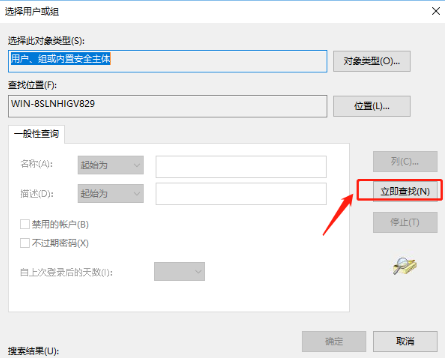
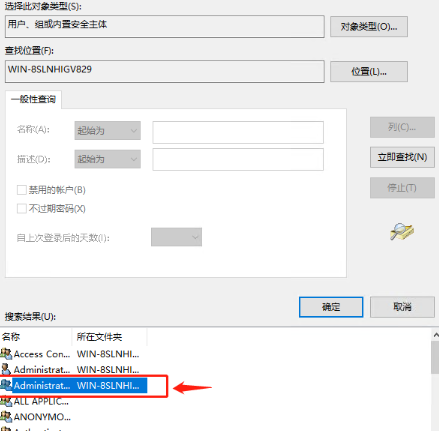
注意:这里选择的是Administrators,看上图中的图标。
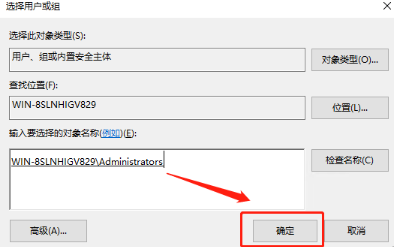
更改所有者后在审核里进行添加
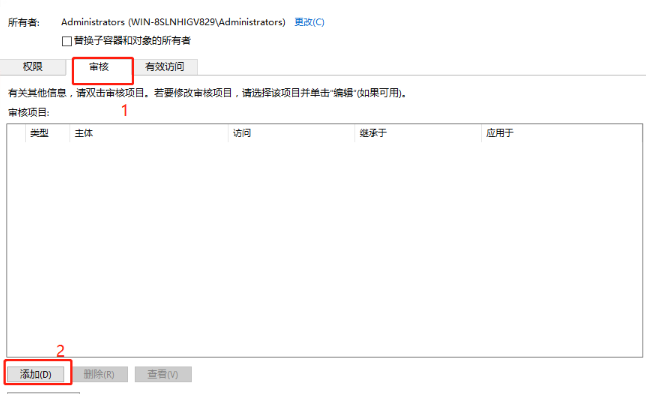
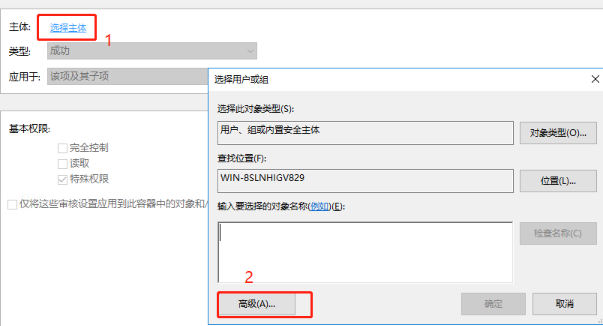
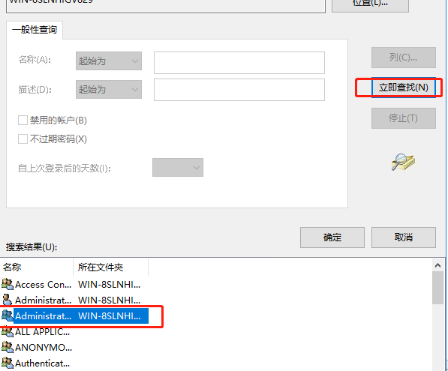
选择Administrators为主体后,在此处添加完全控制权限
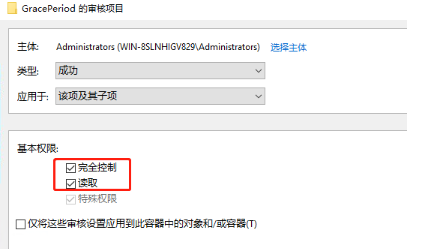
此步完成后点应用或一路确定即可。
4、GracePeriod权限修改

5、删除注册表中的 REG_BINARY
注意:删除前尽量备份一下注册表。
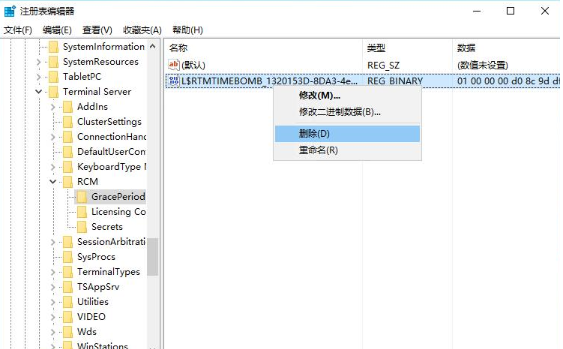
6、重启
此方法可以继续使用120天,等到120天后再按此方法进行操作即可。
版权归原作者 csdn_aspnet 所有, 如有侵权,请联系我们删除。